El archivo de hosts de Mac es un archivo de texto plano que asigna nombres de host a direcciones IP y se utiliza para convertir una solicitud por nombre a una dirección IP numérica. Por lo tanto, los archivos de hosts en nuestra Mac desempeñan un papel crucial en la gestión de la resolución de nombres de dominio.
Sin embargo, los usuarios pueden encontrarse con problemas en el archivo de hosts de Mac, como el archivo de hosts que no funciona en Mac como se esperaba. Este artículo explora soluciones efectivas y las razones detrás de abordar estas preocupaciones y garantizar un rendimiento óptimo.
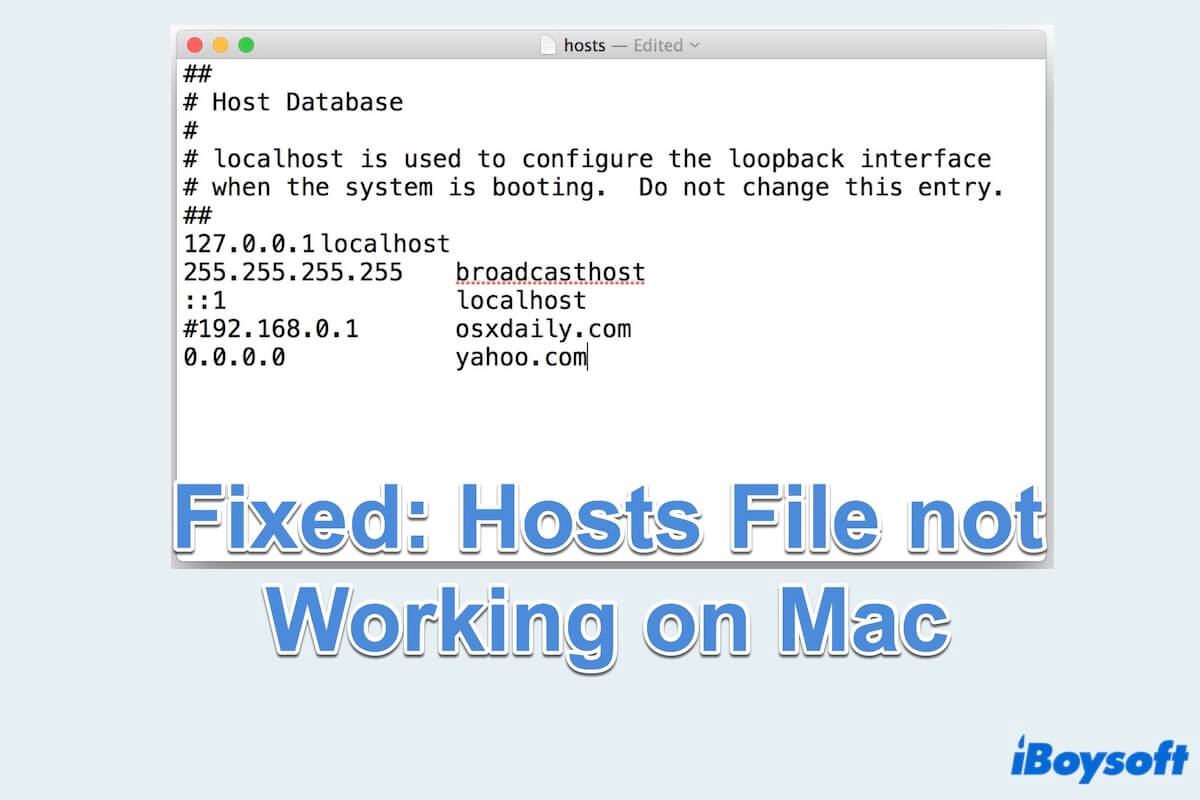
Cómo solucionar el problema del archivo de hosts en Mac que no funciona
Cuando te enfrentes a problemas relacionados con el archivo de hosts que no funciona en Mac, considera los siguientes pasos para solucionar el problema.
Solución 1: Verificar los permisos del archivo
Asegúrate de que los permisos del archivo de hosts de Mac estén configurados correctamente. Puedes usar la herramienta incorporada de Apple, Terminal, para verificarlo:
- Finder > Aplicaciones > Utilidades > Terminal.
- Escribe ls -l /etc/hosts y presiona Enter, luego la ventana mostrará información detallada sobre el archivo de hosts y sus permisos.
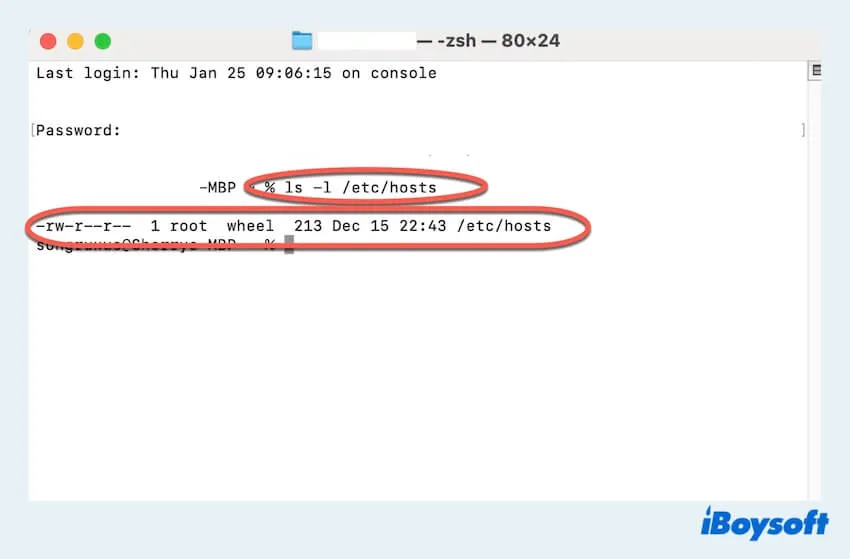
- Entiende los resultados de salida.
rw- significa que el propietario (root) tiene permisos de lectura y escritura.
r-- significa que el grupo (wheel) tiene permisos de solo lectura.
r-- significa que los demás tienen permisos de solo lectura.
(r significa leer, w significa escribir, x significa ejecutar) - Si tus permisos son diferentes, modifícalos escribiendo sudo chmod 644 /etc/hosts. (Esto restablecerá los permisos de lectura y escritura.)
Solución 2: Verificar el contenido del archivo de host
Puedes revisar el contenido del archivo de host utilizando TextEdit y confirmar que las entradas estén en el formato correcto, luego verifica si se ha solucionado el problema del archivo de hosts de macOS que no funciona o no.
- Finder > Applications > Utilidades > Terminal.
- Escribe cat /etc/hosts y presiona Enter, luego la ventana mostrará el contenido del archivo Hosts.
- Verifica que las direcciones IP y los nombres de dominio estén emparejados correctamente. (Debería ser Dirección_IP Nombre_de_dominio.)
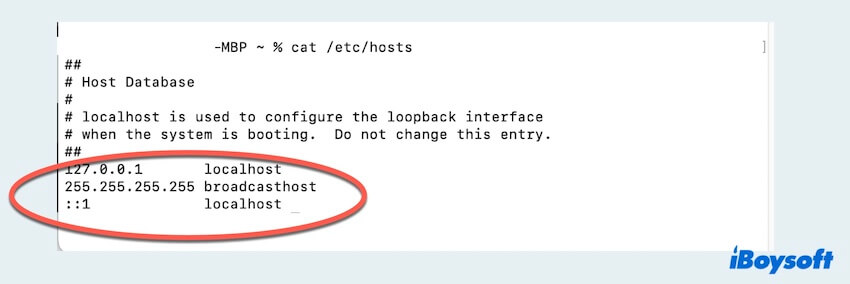
- Si necesitas hacer cambios en el archivo, escribe sudo open -e /etc/hosts. Se abrirá TextEdit y podrás realizar los cambios y guardar el archivo.
Corrección 3: Reiniciar los servicios de redes
Esta solución borrará la memoria caché DNS y reiniciará el mDNSResponder, que es responsable del servicio de redes en macOS.
- Finder > Applications > Utilidades > Terminal.
- Escribe sudo dscacheutil -flushcache; sudo killall -HUP mDNSResponder y presiona Enter.
- Ingresa tu contraseña y presiona Enter.
Corrección 4: Desactivar IPv6 en las preferencias de red
Algunos usuarios han informado problemas en los que el archivo hosts no funciona en Mac cuando está habilitado IPv6. Puedes intentar desactivar IPv6 en las preferencias de red para ver si soluciona el problema.
- Menú Apple > Preferencias del sistema > Red.
- Selecciona la conexión de red para la cual deseas desactivar IPv6.
- Elige Detalles > TCP/IP > Configurar IPv6 > Haz clic en la flecha y elige Solo enlace local luego presiona OK.
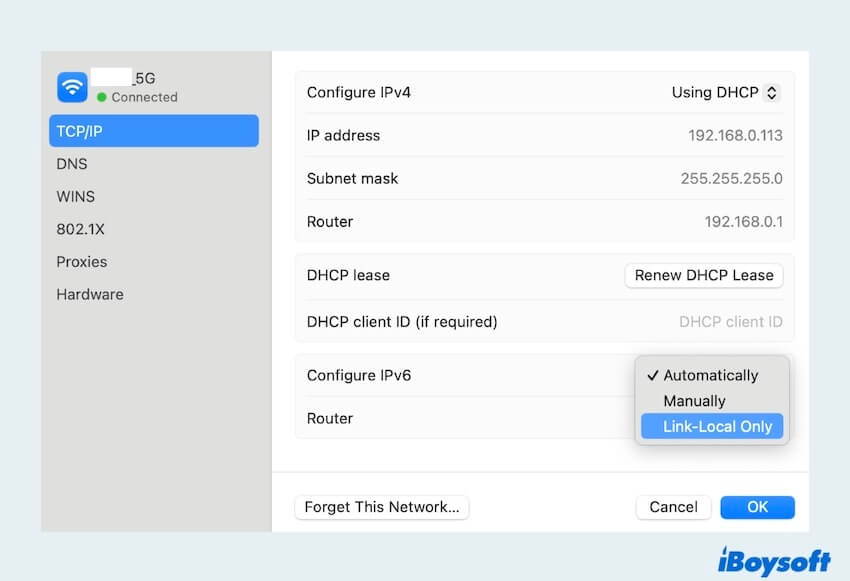
- Repite el Paso 3.
Corrección 5: Verificar la protección de integridad del sistema (SIP)
En las versiones recientes de macOS, la Protección de Integridad del Sistema (SIP) protege ciertos archivos del sistema, incluido el archivo hosts. Asegúrate de que SIP no esté impidiendo cambios en el archivo hosts. Puedes verificar el estado de SIP siguiendo estos pasos para solucionar el problema El cambio del archivo Hosts de Mac no funciona:
- Finder > Applications > Utilidades > Terminal.
- Escribe csrutil status y presiona Enter. Aparecerá el estado actual de SIP.
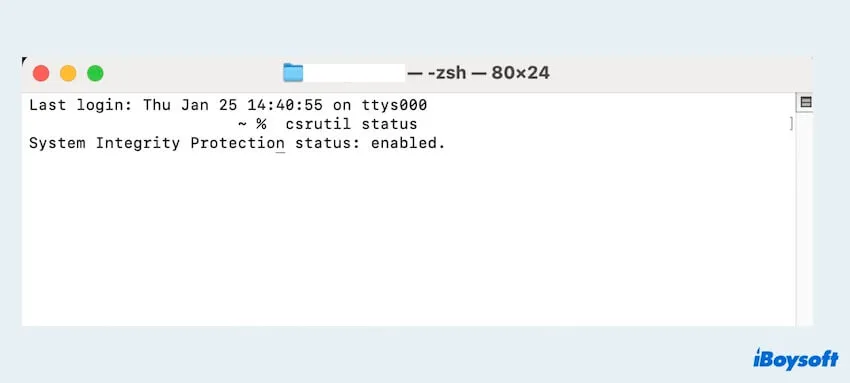
- Verifica que SIP esté habilitado.
Si SIP está habilitado, mostrará el estado de Protección de Integridad del Sistema: habilitado.
Si SIP está deshabilitado, mostrará el estado de Protección de Integridad del Sistema: deshabilitado.
Después de probar estas soluciones, reinicia tu Mac y verifica si se solucionó el problema de El archivo Hosts de Mac no funciona. Comparte estas formas de ayudar a más personas.
Las razones por las que el archivo Hosts de Mac no funciona
Existen varias razones potenciales por las cuales el archivo de hosts no funciona en Mac. Comprender estas razones puede ayudar en la solución de problemas y su resolución. Aquí algunos factores comunes:
- Permisos incorrectos de archivo
- Errores de sintaxis en el archivo de hosts de Mac
- Problemas con la caché DNS
- Servicios de red no reiniciados
- Interferencia de IPv6
- Prevención de la protección de integridad del sistema
- Corrupción del archivo de hosts
- Inexactitudes en el contenido del archivo
- Interferencia de software de terceros
- Configuración de red mal configurada
- Privilegios insuficientes
Al seguir estos pasos exhaustivos y obtener información sobre el problema de que el archivo de hosts no funciona en Mac, los usuarios pueden abordar de manera efectiva los problemas relacionados con el archivo de hosts en sus Macs. Asegurar el correcto funcionamiento de los archivos de hosts de Mac es esencial para una resolución sin problemas de nombres de dominio y un rendimiento general del sistema.
Preguntas frecuentes sobre el archivo de hosts en Mac que no funciona
- Q¿Cómo accedo al archivo Hosts en Mac?
-
A
Los usuarios de Mac pueden acceder al archivo Hosts en el directorio Biblioteca / private / etc / host.
- Q¿Cómo editar el archivo Hosts en Mac?
-
A
Terminal > Escriba sudo nano / etc / hosts, luego edite su archivo hosts de Mac en la ventana, escriba sudo killall -HUP mDNSResponder.